8 виправлень для «Google постійно зупиняється» на вашому Android
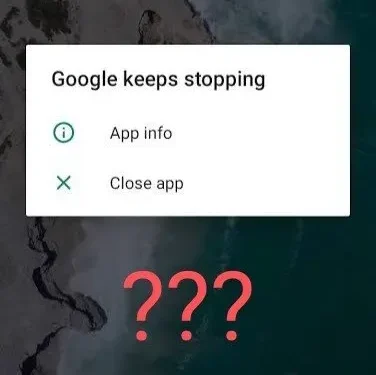
Незважаючи на те, що Android є однією з найкращих операційних систем, це може бути невеликою проблемою. Завдяки кільком помилкам чи помилкам. Найкращим прикладом цього є проблема зупинки Google. Це дуже поширена, але неприємна проблема, яка може виникнути. Це може статися, коли ви використовуєте Google для пошуку чогось або будь-якої іншої програми Google.
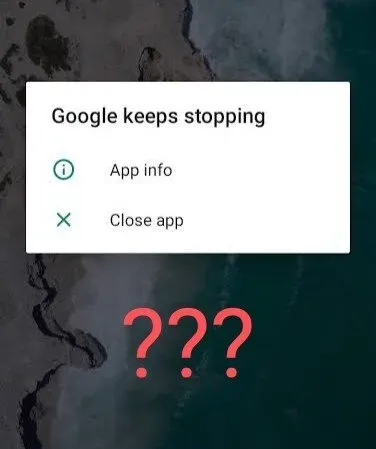
Хоча існує багато причин для цієї проблеми, варто зазначити, що деякі проблеми на стороні сервера також можуть призвести до того ж.
Отже, що можна зробити, щоб уникнути проблеми зупинки Google? Тут буде описано всю іншу корисну інформацію, яка може вам знадобитися. Почнемо без зайвих слів.
Чому Google постійно зупиняється на моєму телефоні?
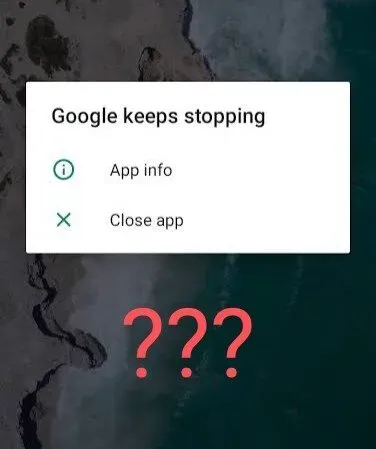
По-перше, ви завжди повинні знати причину цієї проблеми, тобто Google постійно зупиняється. Ця проблема здебільшого виникає через проблему кешу, яка спричиняє збій служби. Якщо Google зупиниться, все, що працює в Google, не працюватиме повністю чи належним чином.
Очищення кешу Android корисно для вирішення цієї та багатьох інших подібних проблем на Android.
Розуміння цього важливо, оскільки лише ви можете використовувати деякі виправлення для лікування. І саме про це ми й поговоримо далі.
Як виправити помилку зупинки Google Keeps на Android?
Ви можете спробувати кілька виправлень, щоб позбутися цієї проблеми. Ви можете спробувати будь-який із них і перевірити, чи він вам підходить. Найкращі випробувані та перевірені виправлення Google продовжують зупиняти помилки Android.
- Перезавантажте/перезавантажте телефон Android
- Перевірте підключення Wi-Fi
- Примусово зупиніть і перезапустіть Google App
- Очистити кеш програми Google
- Видаліть оновлення програми Google
- Видаліть оновлення системи WebView Android
- Оновіть свій телефон Android
- Скидання телефону Android до заводських налаштувань
Давайте детально обговоримо кожне з цих рішень нижче.
1. Перезавантажте/перезавантажте телефон Android.
Швидкий перезапуск або перезавантаження є найшвидшим способом усунення цієї помилки. Ви можете скинути налаштування телефону, перезапустивши його. Буде видалено всі тимчасові файли. Отже, будь-які проблемні файли, які викликають цю помилку, буде видалено.
Щоб перезавантажити телефон Android, виконайте наведені нижче дії.
- Натисніть кнопку живлення та утримуйте її кілька секунд.
- На екрані пристрою з’явиться кілька варіантів. Натисніть на опцію «Перезапустити/Перезапустити».
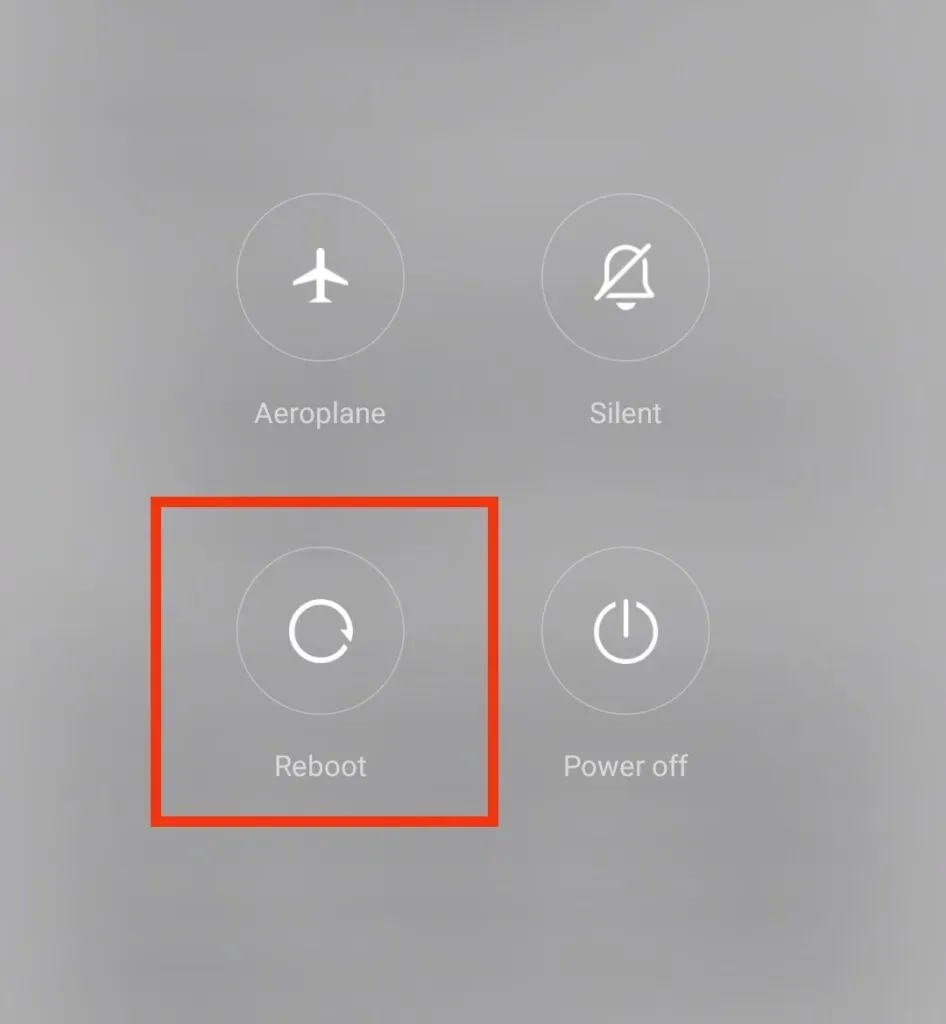
Не забудьте зберегти файли, перш ніж продовжити кроки. Інакше вся ваша незбережена робота зникне назавжди. Виконавши ці кроки, увімкніть телефон і відкрийте програму, якою ви користувалися, перш ніж перезапустити його. Перевірте, чи виправлено помилку; якщо ні, то продовжуйте.
Примітка. Зверніться до посібника користувача пристрою, щоб дізнатися, як його перезавантажити.
2. Перевірте з’єднання Wi-Fi
Іншою причиною цієї помилки може бути низька швидкість або погане підключення до Інтернету. Якщо у вас погане підключення до Інтернету, помилка Google постійно з’являється. І це можна легко виправити, перевіривши підключення до Інтернету або перемкнувшись на мобільний Інтернет.
3. Примусово зупиніть і перезапустіть програму Google.
Оновлення або перезапуск проблемної програми Google може вирішити цю проблему, оскільки вона в основному пов’язана з Google. Закрийте програму та знову відкрийте її через деякий час. Якщо це не спрацює, ви можете спробувати примусово закрити програму.
Це не видалить ваші дані з телефону. Тож не переживай!
Виконайте наведені нижче дії, щоб примусово зупинити та перезапустити програму Google.
- Відкрийте програму Налаштування на телефоні Android.
- Натисніть на розділ «Програми та сповіщення».
- Натисніть Google.
- Натисніть опцію «Примусовий запуск» у програмі Google Page.
- На екрані з’явиться підказка про примусову зупинку; натисніть OK.
- Доступ до панелі програм.
- Натисніть Google, щоб перезапустити його.
4. Очистіть кеш програми Google.
Наявність небажаного кешу на вашому телефоні є ще однією причиною цієї помилки Google. У цьому випадку найкращим рішенням є очищення кешу програми Google. Ви можете зробити це, не завдаючи шкоди наявним даним або файлам.
Щоб очистити кеш програми Google, виконайте такі дії.
- Відкрийте програму Налаштування на телефоні Android.
- Відкрийте розділ Програми.
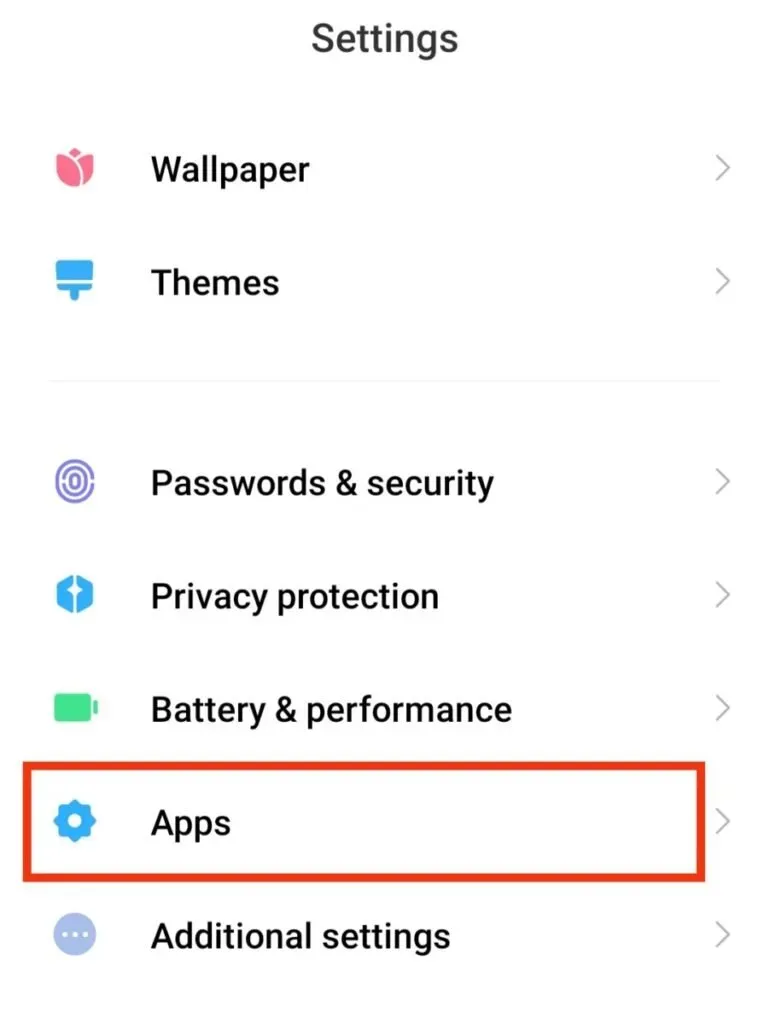
- Знайдіть Google і натисніть на нього.
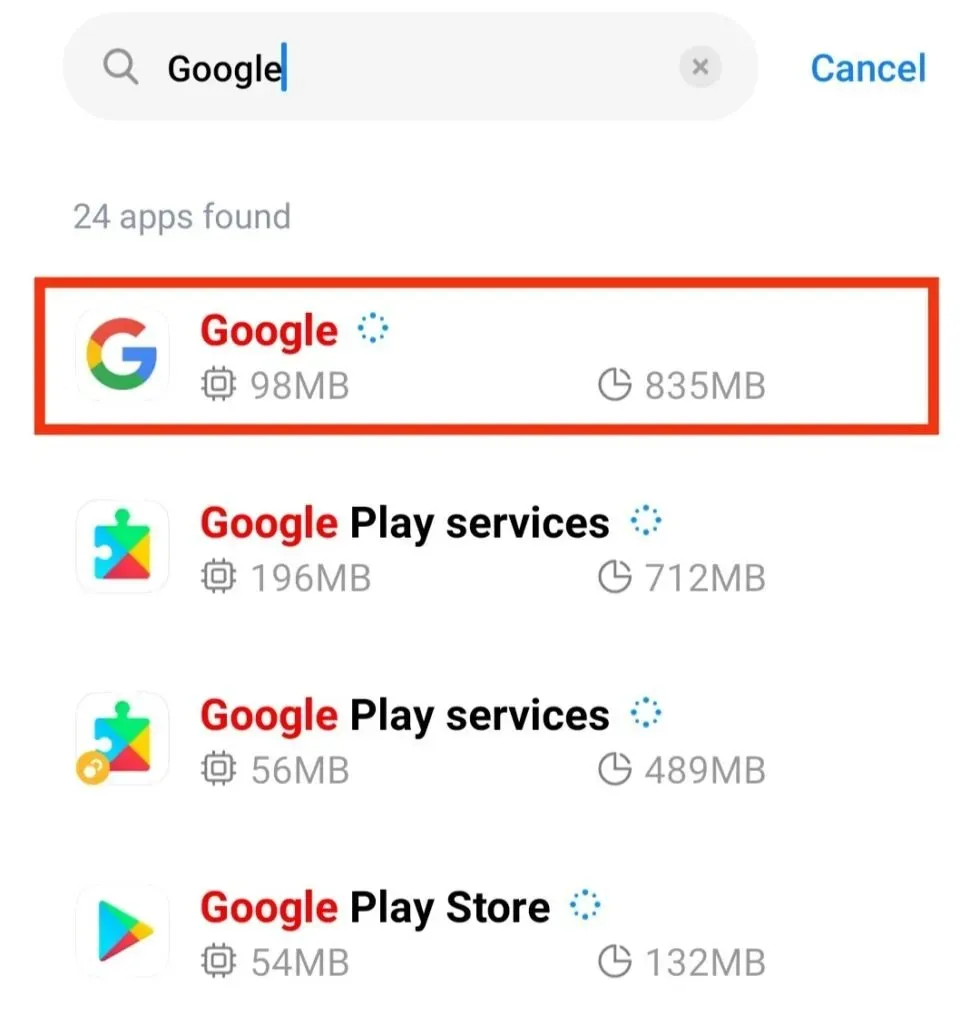
- На сторінці натисніть опцію «Зберігання та кеш».
- Натисніть на опцію «Очистити кеш».
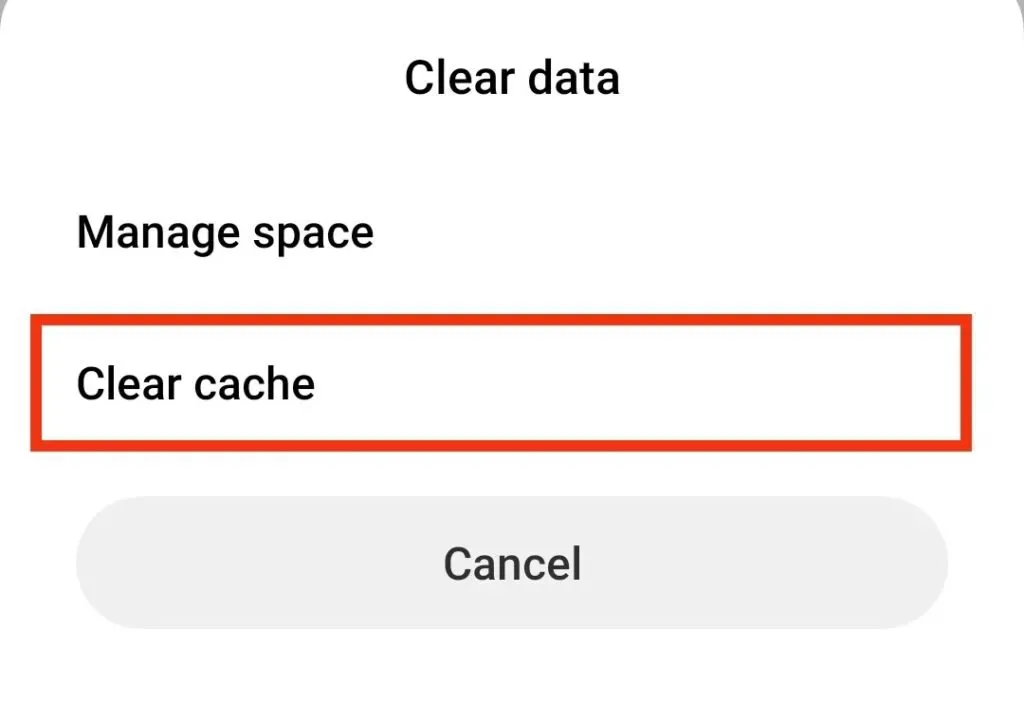
- Знову відкрийте програму Google.
Якщо проблема була в кеші, то її слід вирішити. Але якщо ні, спробуйте наведені нижче виправлення.
5. Видаліть оновлення програми Google.
Якщо ви встановили будь-яке нещодавнє оновлення на свій телефон, а потім почали стикатися з цією проблемою, оновлення може бути головним грішником тут.
У цьому випадку вам слід скасувати оновлення та перевірити, чи проблему вирішено. Це не складний процес. Тому виконайте наведені нижче дії, щоб видалити оновлення програми Google.
- Відкрийте програму Налаштування на телефоні Android.
- Відкрийте Програми та сповіщення.
- Натисніть Google.
- Натисніть на три вертикальні точки у верхньому правому куті сторінки Google.
- Натисніть «Видалити оновлення» в параметрах.
- Натисніть кнопку OK у підказці.
Якщо Google випускає оновлення, щоб виправити помилку в попередній версії, ви можете виконати наведені нижче дії, щоб оновити його.
- Відкрийте магазин Google Play.
- Введіть Google у вікні пошуку.
- Натисніть Google у результатах на екрані.
- Натисніть кнопку «Оновити», щоб оновити програму.
Дочекайтеся завершення оновлення. Тепер перевірте, чи проблема вирішена чи ні.
6. Видаліть оновлення системи Android WebView.
Будь-які оновлення веб-перегляду системи Android також можуть спричинити припинення відображення помилки Google на екрані. Це легко помітити, якщо ви встановили останнє оновлення системи Android webview, і лише після цього з’являється помилка.
Це можна вирішити, скасувавши оновлення. Для цього виконайте такі дії.
- Відкрийте програму Налаштування на телефоні Android.
- Відкрийте Програми та сповіщення.
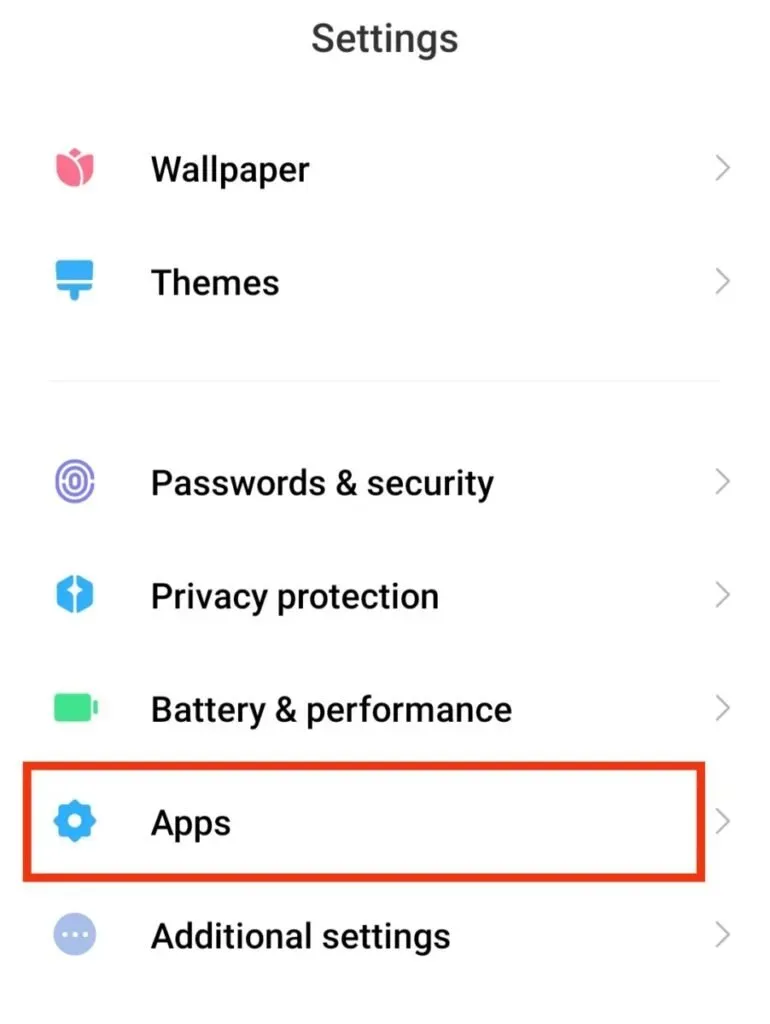
- Натисніть «Переглянути всі програми» в налаштуваннях.
- Натисніть Android System WebView. Якщо ця опція не відображається, натисніть на три вертикальні крапки на екрані. Потім натисніть «Показати системні програми».
- Натисніть на три вертикальні точки у верхній частині екрана.
- Натисніть Видалити оновлення.
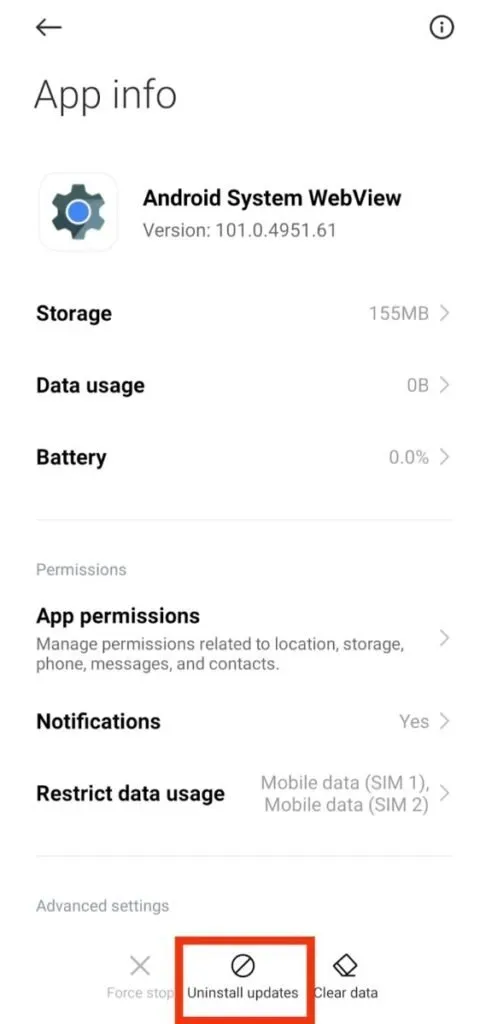
- Натисніть опцію OK у підказці.
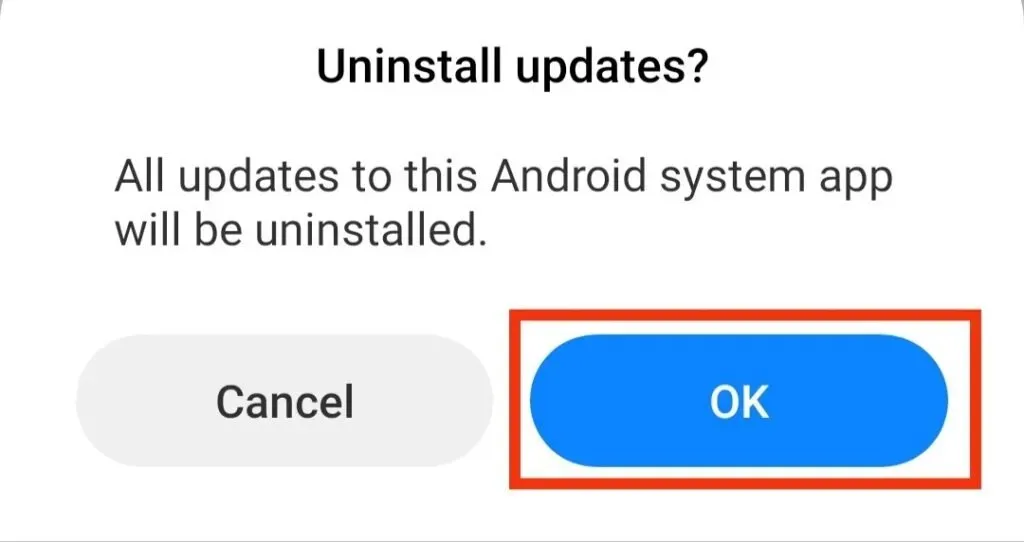
Перезавантажте телефон. Ця проблема буде вирішена після включення телефону.
7. Оновіть свій телефон Android
Застаріла версія Android може викликати багато помилок, одна з яких призводить до зупинки Google. Якщо так, можливо, ви зможете вирішити цю проблему, просто оновивши свій телефон Android до останньої версії.
Для цього потрібне хороше підключення до Інтернету. А потім виконайте наступні дії.
- Відкрийте програму Налаштування на телефоні.
- Виберіть опцію «Система».
- Натисніть опцію «Оновлення системи» на екрані.
- Зачекайте, поки телефон завершить пошук доступних оновлень.
- Установіть оновлення, якщо воно доступне.
Якщо оновлення немає, це може бути не причиною цієї помилки.
8. Скиньте налаштування телефону Android
Це має бути найменше виправлення, яке ви намагаєтеся виправити, якщо Google усе ще продовжує зупинятися. Відновлення телефону Android до заводських налаштувань призведе до видалення всіх даних і файлів, що зберігаються на телефоні. Тому важливо створити резервну копію важливих даних перед початком кроків.
Щоб скинути налаштування телефону Android, виконайте наведені нижче дії.
- Відкрийте програму Налаштування на телефоні.
- Натисніть на опцію «Система».
- Торкніться параметрів скидання в налаштуваннях.
- Натисніть «Стерти всі дані» або «Скинути налаштування».
- Дотримуйтесь інструкцій на екрані, щоб завершити процес.
Як виправити помилку зупинки служб Google Play на Android?
Оскільки Служби Google Play є ще однією програмою від Google, ви можете отримати це повідомлення про помилку під час використання Google Play. Навіть якщо ви спробуєте перезапустити його після вимкнення, ця помилка може з’являтися знову кожного разу.
У цьому випадку спробуйте такі виправлення.
- Виправте дату й час свого пристрою
- Очистити кеш служб Google Play
- Використовуйте інший обліковий запис Google
- Скинути налаштування служб Google Play
- Оновіть сервіси Google Play
1. Виправте дату та час свого пристрою
Ця помилка може з’явитися на екрані, якщо ваш мобільний телефон не синхронізовано з правильною датою та часом. Часто буває, коли ви не вибираєте автоматичний варіант заповнення дати та часу, а робите це вручну.
Дотримуйтесь інструкцій нижче, щоб виправити це.
- Відкрийте налаштування на своєму пристрої.
- Натисніть загальне.
- Клацніть доступну опцію загального керування; інакше пропустіть цей крок.
- Виберіть правильну дату та час.
- Якщо ви хочете змінити параметри на автоматичні, перетягніть повзунок або поверніть кнопку Автоматично.
- Перетягніть повзунок або вимкніть параметр 24 години, якщо він увімкнений.
2. Очистити кеш сервісів Google Play.
Наявність проблемного кешу завжди є причиною таких помилок. Тому їх очищення не зашкодить файлам або даним на пристрої, а лише вирішить проблему.
Щоб очистити кеш на пристрої, виконайте такі дії.
- Відкрийте налаштування на своєму пристрої.
- Натисніть опцію Програми.
- Знайдіть програму Google Play Store, прокрутивши вниз.
- Натисніть кнопку «Сховище» на сторінці інформації про програму.
- Натисніть на екрані опцію «Очистити кеш».
3. Використовуйте інший обліковий запис Google
Можливо, виникла проблема з вашим початковим обліковим записом, тому ця помилка постійно з’являється. Отже, якщо у вас є інший обліковий запис Google, ви можете спробувати використати його. І перевірте, чи проблему вирішено.
А для більшої безпеки створіть резервні копії всіх важливих даних у вихідному обліковому записі, щоб нічого не втратити. Для цього виконайте такі дії.
- Відкрийте налаштування на своєму пристрої.
- Натисніть Google.
- Прокрутіть вниз і натисніть кнопку «Резервне копіювання».
- Перетягніть повзунок «Google Drive Backup», якщо його ще не ввімкнено.
- Натисніть кнопку «Створити резервну копію зараз».
Коли це буде зроблено, ви можете почати процес перемикання.
- Відкрийте налаштування на своєму пристрої.
- Натисніть на опцію «Облікові записи та резервне копіювання».
- Виберіть обліковий запис.
- Натисніть вихідний обліковий запис, пов’язаний із Google.
- Натисніть на кнопку «Видалити».
- Запустіть магазин Google Play.
- Як і в попередньому кроці, переходимо до списку облікових записів.
- Додайте або виберіть інший обліковий запис.
Якщо помилка не зникає в магазині Google Play, повторно синхронізуйте вихідний обліковий запис.
4. Скиньте сервіси Google Play.
Скидання налаштувань служби Google Play видалить налаштування програми або файлу, які можуть спричиняти помилку. Мало того, він видалить усі налаштування програми. Тому пам’ятайте, що це видалить усі ваші поточні дозволи та фонові дані.
Нижче наведено кроки для скидання служб Google Play:
- Відкрийте налаштування на своєму пристрої.
- Натисніть опцію Програми.
- У правому верхньому куті екрана натисніть на три вертикальні точки.
- З’явиться спадне меню. Fap під час скидання налаштувань програми.
- Підтвердьте свою дію.
5. Оновіть сервіси Google Play
І останнє, але не менш важливе: ви повинні перевірити та встановити останнє оновлення служб Google Play із Play Store, щоб вирішити цю проблему.
Висновок
Це всі виправлення, які ви можете спробувати виправити помилку, яку Google постійно зупиняє. Оскільки операційні системи стають більш досконалими, ймовірність помилок або помилок також зростає. Але у випадку з Android ці помилки найлегше виправити, якщо немає серйозних пошкоджень.
Якщо ви зіткнулися з помилкою, як-от Google постійно зупиняється, ви завжди можете спробувати перезавантажити телефон, очистити кеш, видалити проблемне програмне забезпечення або спробувати примусово зупинити його.
Сподіваємося, наведена вище інформація буде для вас корисною. Поділіться своєю думкою в коментарях нижче.
Часті запитання (FAQ)
Що таке Android WebView System?
Це системний компонент операційної системи Android. Це допомагає відображати веб-вміст безпосередньо всередині програми в Інтернеті.
Що викликає помилку Google Stop?
Може бути кілька причин, чому Google продовжує зупинятися. Однак основними причинами можуть бути наявність проблемного кешу, проблемне оновлення програми, застаріла версія пристрою Android тощо.
Чи втрачу я свої дані, якщо примусово запустити програму Google?
Існує ймовірність того, що незбережені дані з вашого телефону буде видалено, якщо ви примусово запустите програму Google, але це не вплине на всі збережені дані. Тому завжди зберігайте важливі файли перед примусовим запуском програми Google.



Залишити відповідь